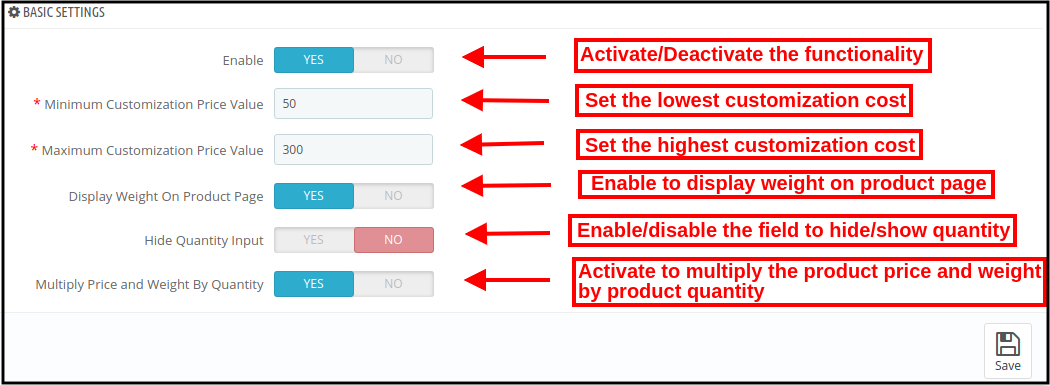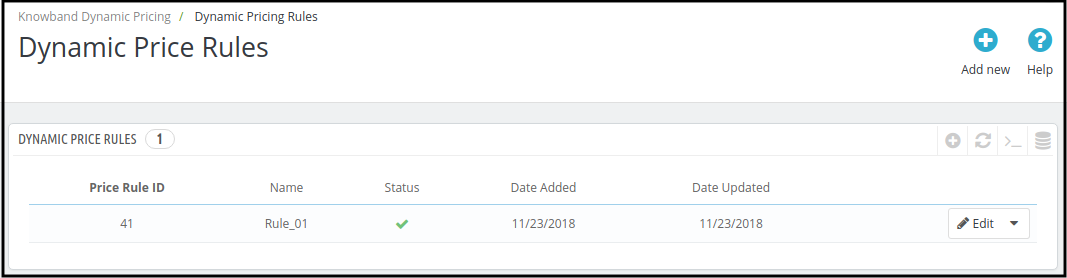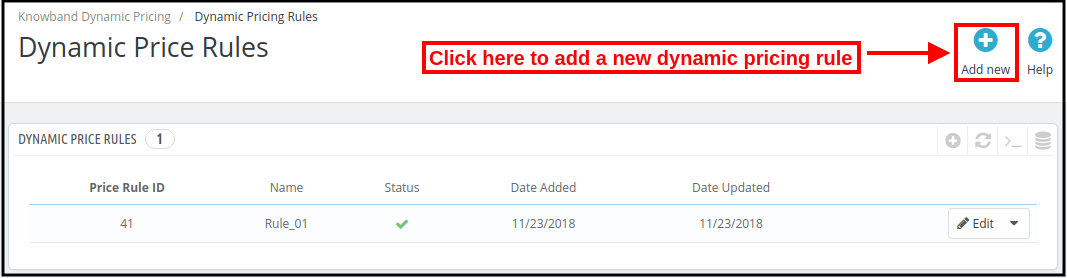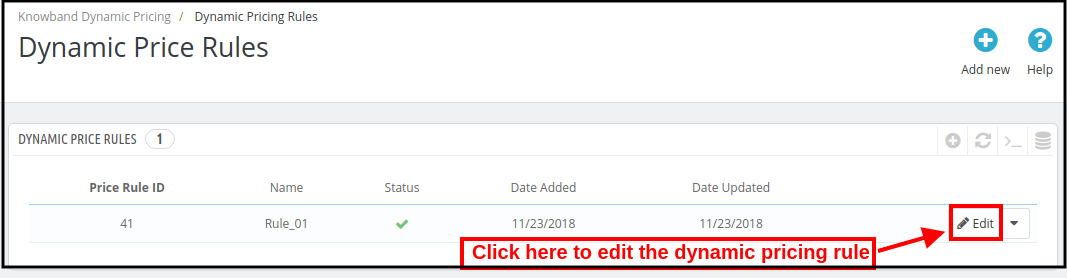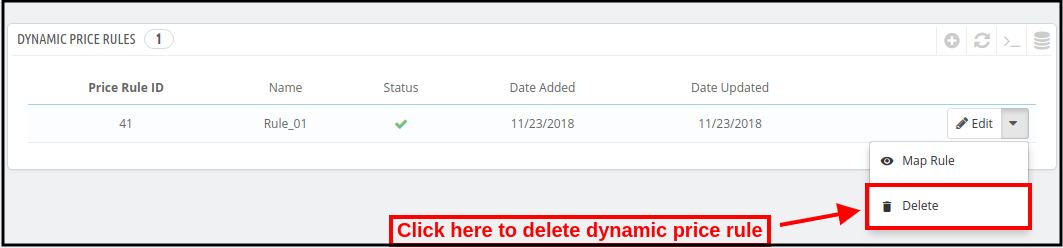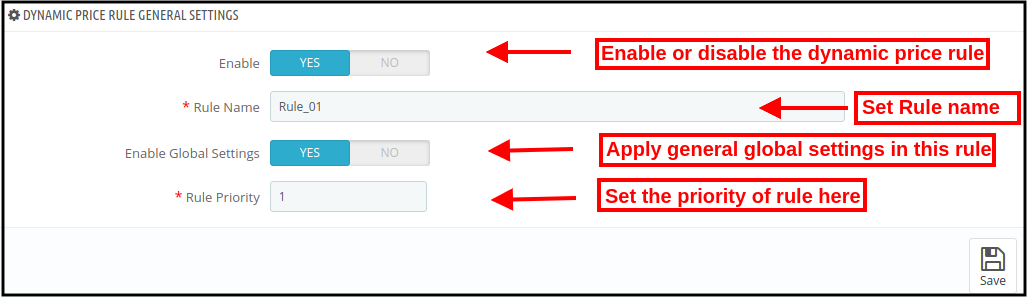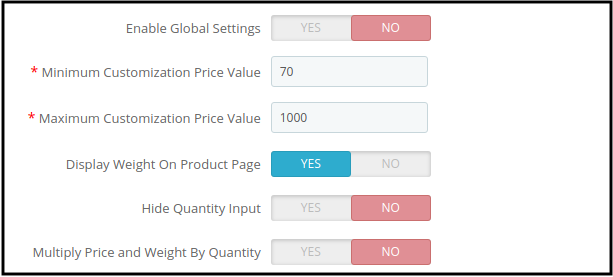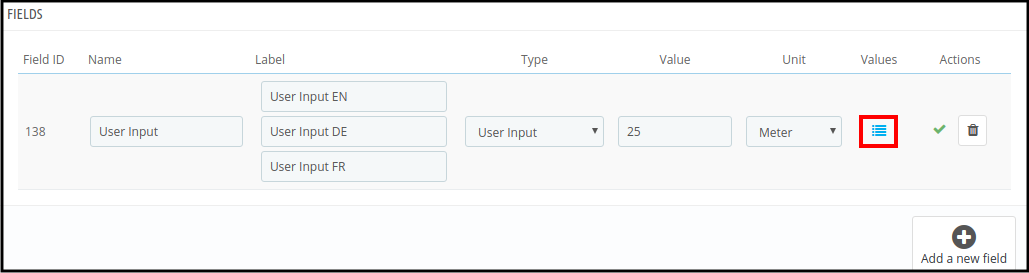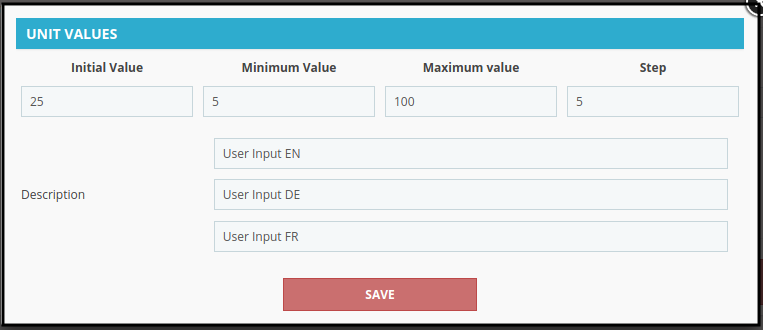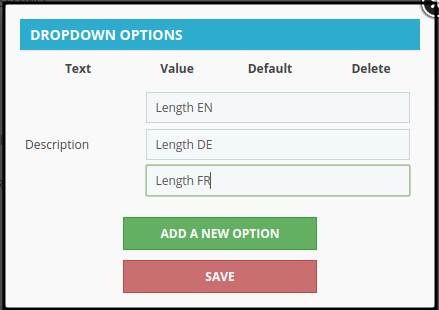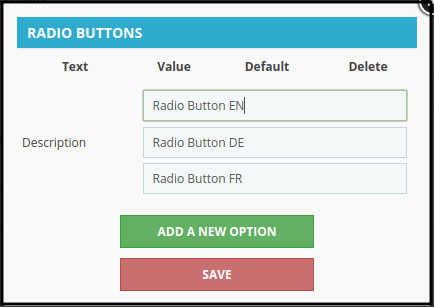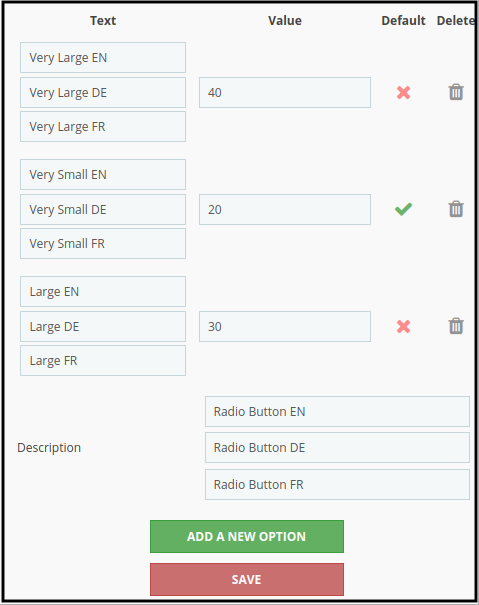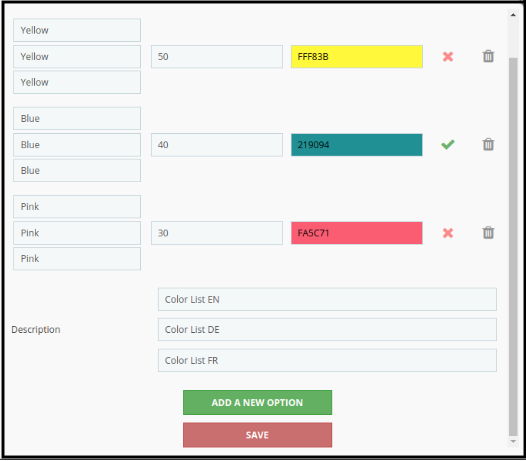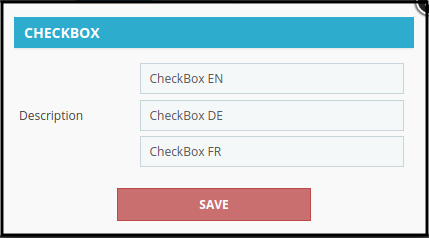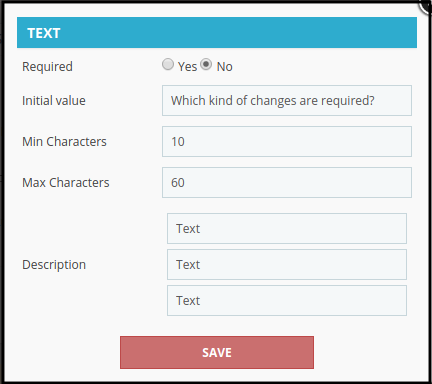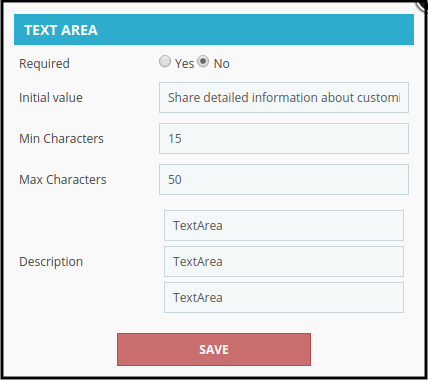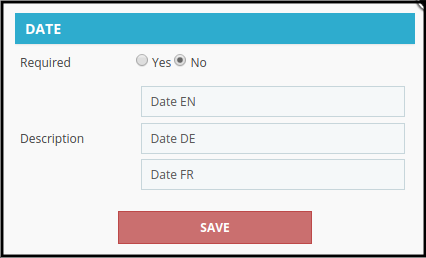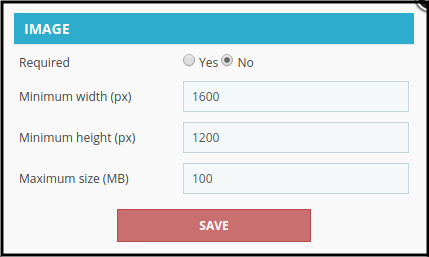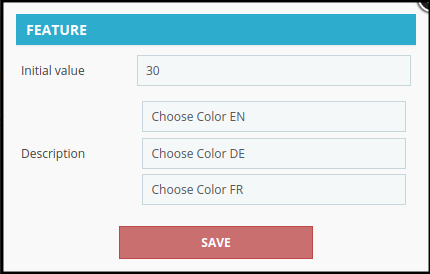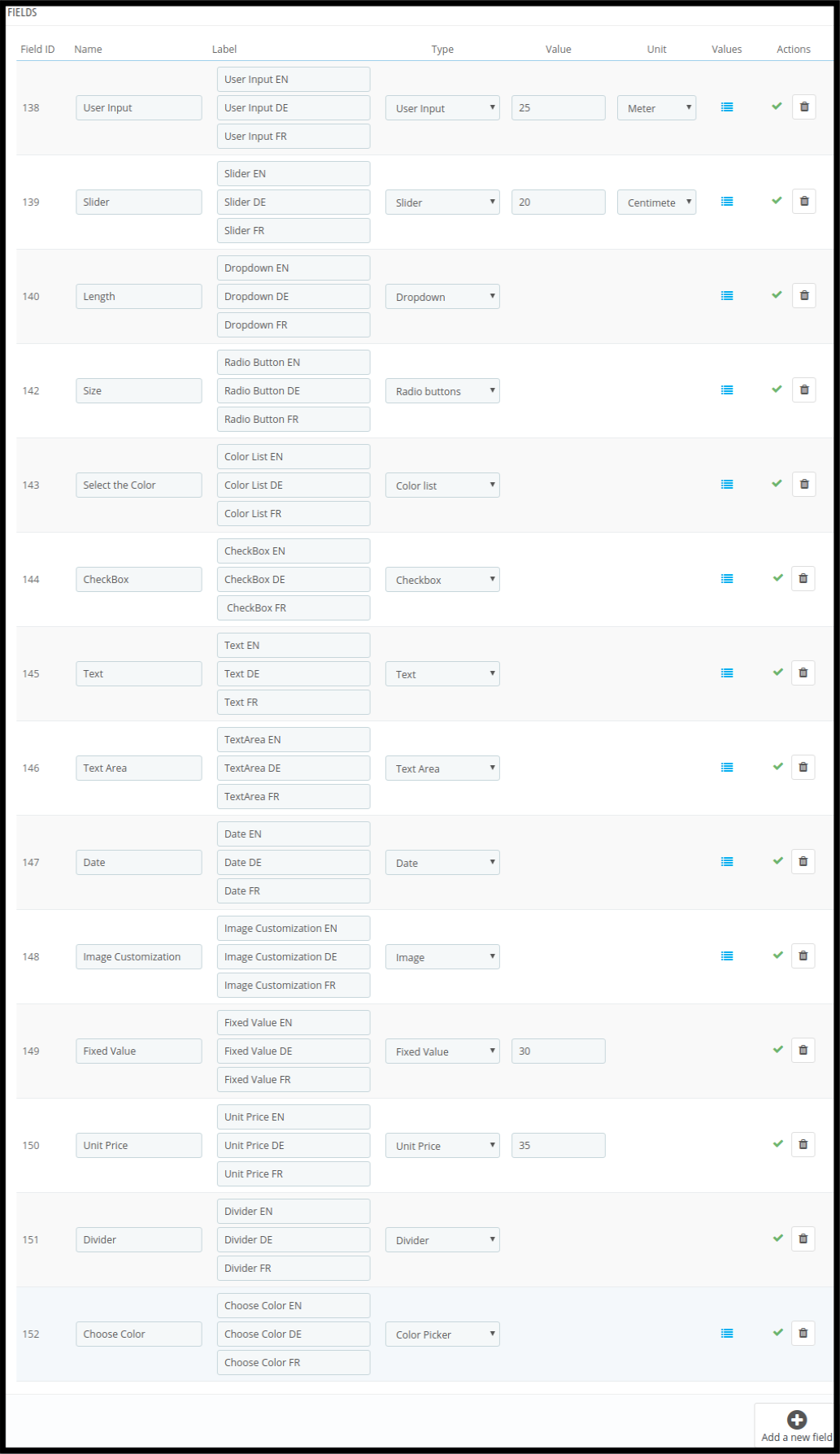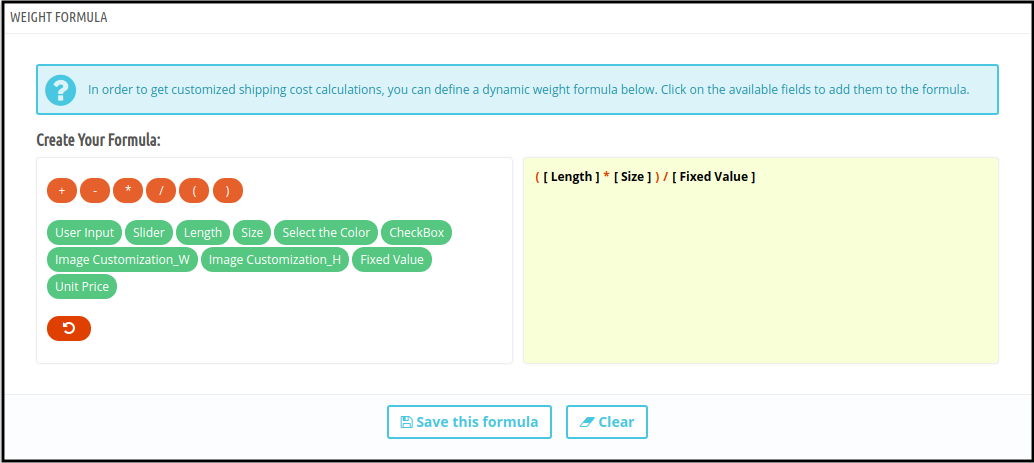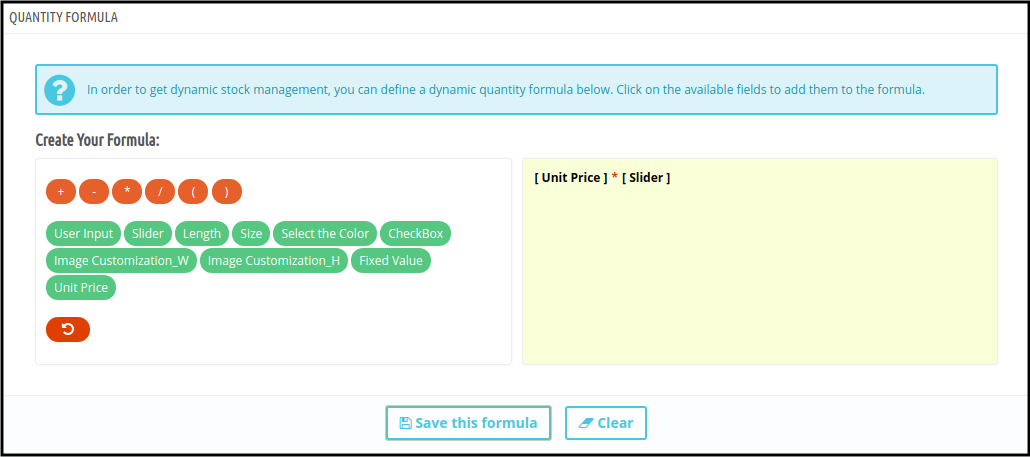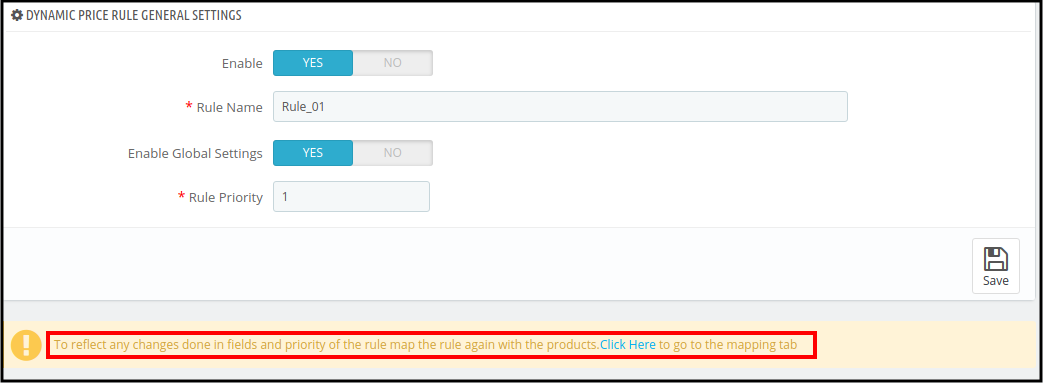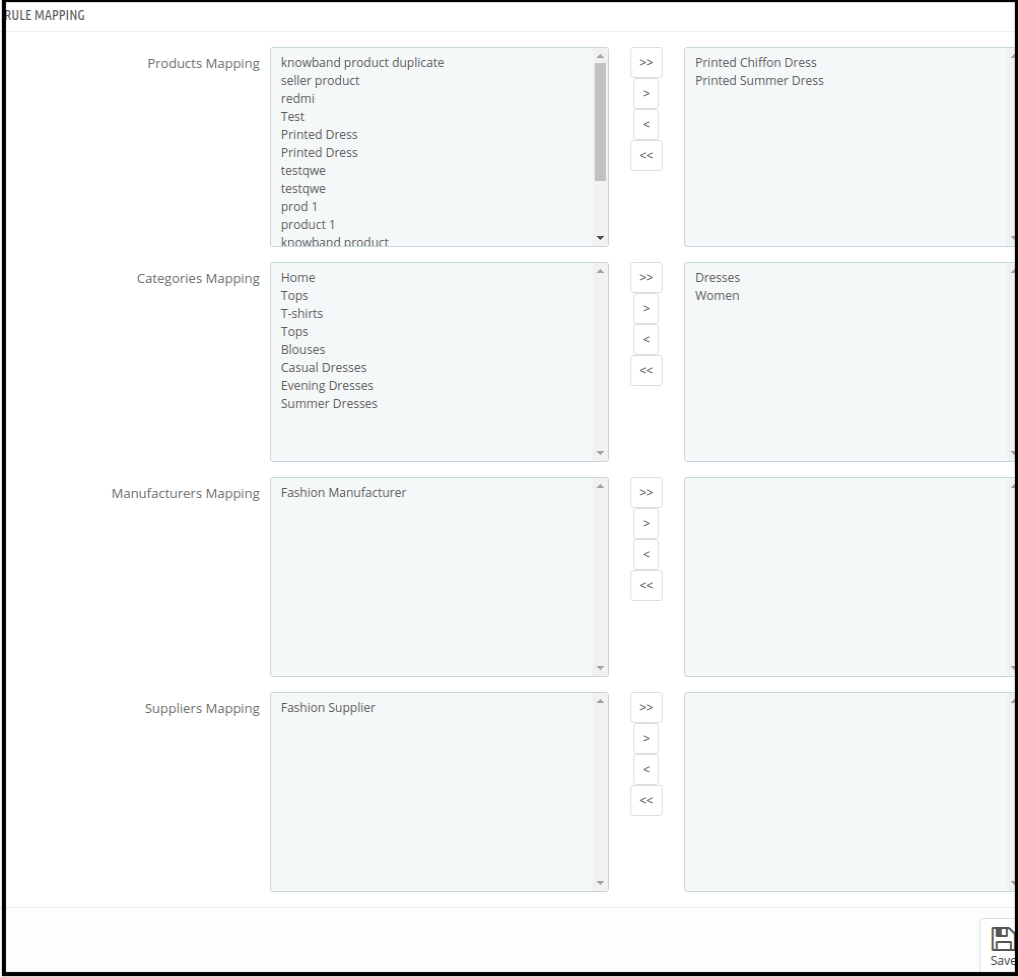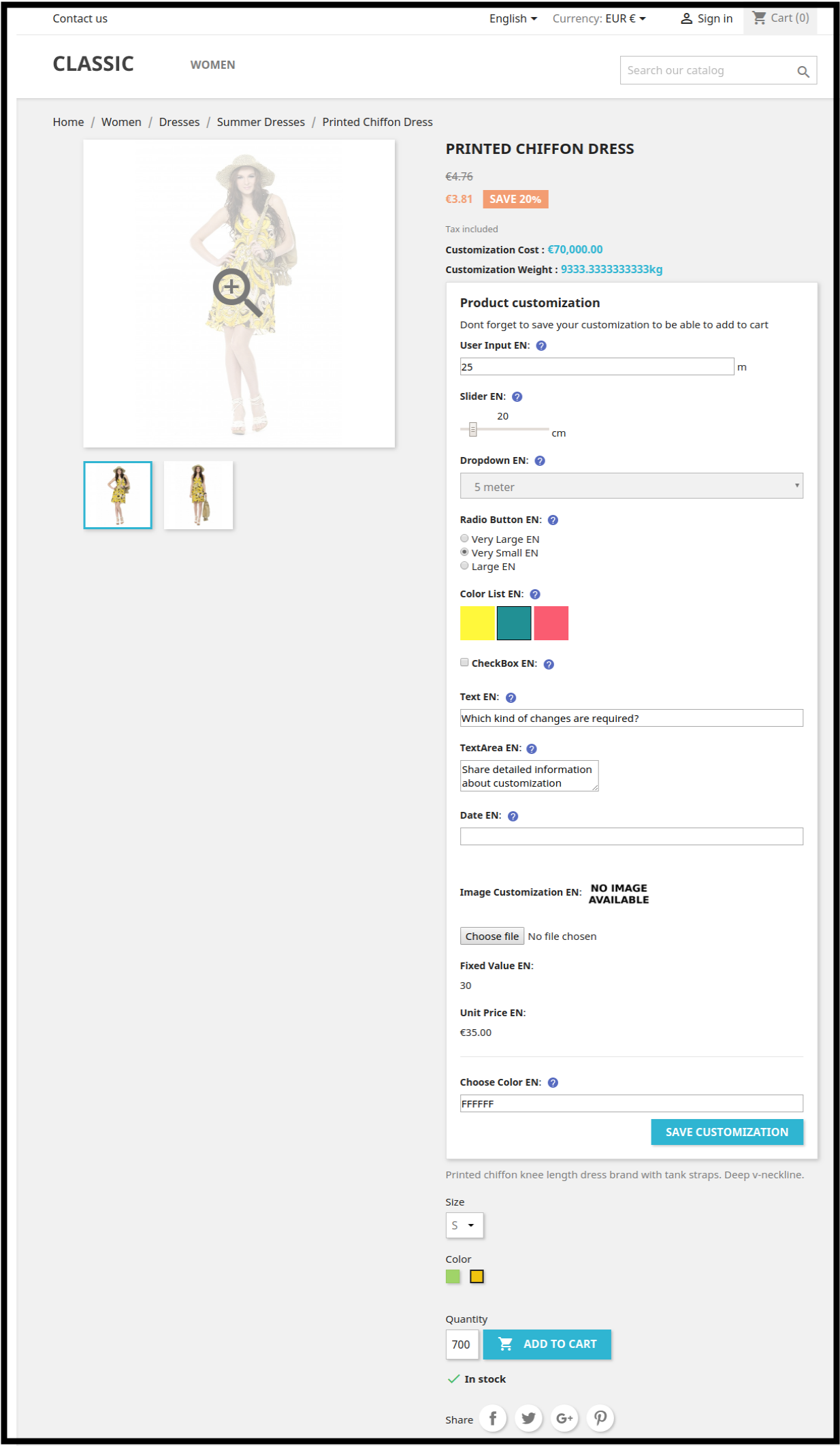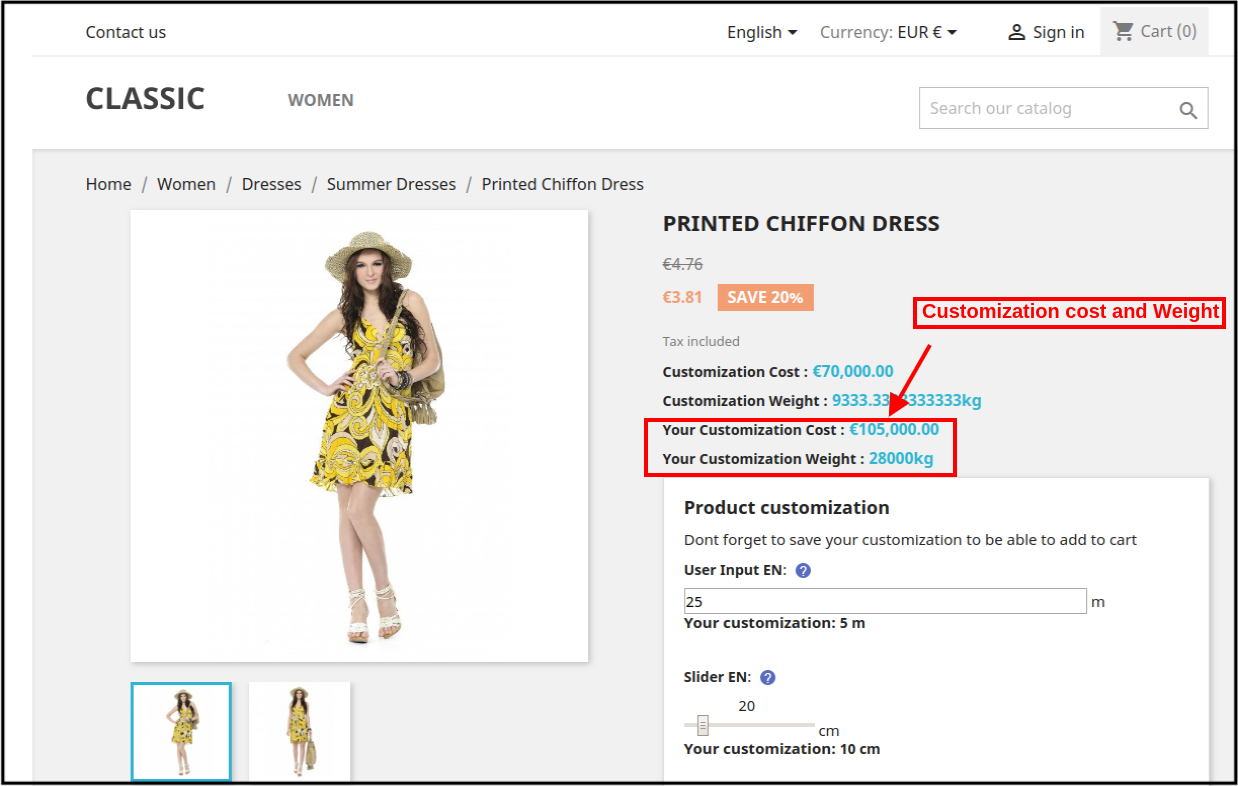1.0 Einführung
Knowband bietet PrestaShop Dynamic Pricing-Modul Dies bietet dem Store-Administrator die Möglichkeit, die dynamischen Preise für jedes Produkt problemlos zu berechnen. Der Online-Shop-Händler kann es den Kunden ermöglichen, ihre Bestellung anzupassen und die Produktmenge entsprechend festzulegen.
Das PrestaShop Dynamic Price Management-Addon berechnet automatisch die genauen Anpassungskosten gemäß den vom Store-Administrator angewendeten Regeln. Der Prestashop Customization Price Calculator ist ein hochgradig anpassbares und voll ausgestattetes Modul, das eine problemlose Regelerstellung für die Anwendung dynamischer Preise bietet.
1.1 Funktionen des PrestaShop Dynamic Pricing-Addons
- Der Administrator kann den maximalen und minimalen Anpassungspreiswert einfach über die Verwaltungsoberfläche dieser PrestaShop Dynamic Product Pricing festlegen.
- Die PrestaShop Dynamic Pricing-Erweiterung ermöglicht es dem Administrator, die Gewichts- und Mengeneingabeoption auf der Produktseite anzuzeigen oder auszublenden.
- Der Administrator kann die Einstellungen aktivieren, um den Preis und das Gewicht mit der Menge zu multiplizieren. In diesem Fall werden der Preis und das Gewicht verdoppelt, wenn der Kunde die Produktmenge 2 auswählt.
- Der Store-Administrator kann die dynamische Preisregel einfach über die Verwaltungsoberfläche dieses PrestaShop Dynamic Product Pricing-Moduls hinzufügen, löschen und aktualisieren.
- Das PrestaShop Dynamic Product Pricing-Modul ermöglicht das Festlegen der Priorität dynamischer Preisregeln.
- Mehrere Felder können aus der Dropdown-Liste ausgewählt werden, die in der Administrationsoberfläche von PrestaShop Dynamic Price Management verfügbar ist.
- Der Administrator kann die Felder Farbwähler, Teiler, Datum, Text und Textbereich in keiner Formel verwenden.
- Wenn der Administrator ein Feld gelöscht hat, das in einer Formel verwendet wurde, muss er eine neue Formel erstellen, ohne dieses Feld einzuschließen.
- Das neu erstellte Feld steht zum Erstellen von Preis-, Gewichts- und Mengenformeln zur Verfügung.
- Der Administrator kann Preis-, Gewichts- und Mengenformeln separat über die Verwaltungsoberfläche des Prestashop Customization Price Calculator-Moduls erstellen.
- Der Administrator kann mit den verschiedenen Operatoren jede Art von Formel erstellen.
- Nach dem Erstellen einer Formel muss der Administrator die Regel Produkten, Kategorien, Herstellern und Lieferanten zuordnen.
- Nach der Regelzuordnung gelten die Formeln für das jeweilige Produkt, die Kategorie, den Hersteller und den Lieferanten.
- Kunden können den Anpassungspreis, das Gewicht und die Menge einfach auf derselben Anpassungsseite anzeigen.
2.0 Schritte zur Installation von PrestaShop Dynamic Pricing
Der Administrator erhält diese Dateien nach dem Kauf dieses PrestaShop Dynamic Price Management von der Knowband-Website:
1. Die gezippte Datei besteht aus dem Quellcode des PrestaShop Dynamic Product Pricing-Moduls.
2. Benutzerhandbuch dieses PrestaShop Dynamic Product Pricing Addons.
Befolgen Sie diese Schritte, um das PrestaShop Dynamic Pricing-Plugin zu installieren:
Entpacken Sie zunächst die gezippte Datei, die einige Dateien und Ordner enthält.
Kopieren Sie danach den gesamten Inhalt des Ordners und fügen Sie ihn in den Ordner „Module“ des Store-Verzeichnisses ein. Der Administrator kann dem Pfad ��Root Directory/modules/ folgen.
3. Jetzt können Sie das PrestaShop Dynamic Pricing Addon installieren. Das finden Sie unter Store�Admin -> Modules and Services. Es würde wie folgt angezeigt werden �
Klicken Sie auf die Schaltfläche “Installieren”, um die Prestashop Customization Price Calculator-Erweiterung zu installieren. Ein Bestätigungs-Popup wird angezeigt. Klicke auf “Fahren Sie mit der Installation fort” Option. In diesem Schritt wird das Prestashop Customization Price Calculator-Plugin installiert und eine Benachrichtigung angezeigt � “Modul (e) erfolgreich installiert“.
3.0 Admin-Einstellungen
In der Admin-Oberfläche sind einige Anpassungsoptionen verfügbar, mit denen der Administrator die dynamische Preisgestaltung auf der Website festlegen kann. Der Administrator erhält diese Anpassungsoptionen für Einstellungen:
- Grundeinstellungen
- Dynamische Preisregeln
3.1 Grundeinstellungen
In den Grundeinstellungen erhalten Sie Anpassungsoptionen wie unten gezeigt:
- Freischalten: Aktivieren oder deaktivieren Sie die Funktionalität des PrestaShop Dynamic Pricing-Moduls einfach durch Umschalten der Schaltfläche.
- Mindestwert des Anpassungspreises: Stellen Sie hier die niedrigsten Anpassungskosten ein. Dies sind die minimalen Anpassungskosten für die Kunden.
- Maximaler Anpassungspreiswert: Beheben Sie die höchsten Anpassungskosten in dieser Menüoption. Die Anpassungskosten dürfen diesen Wert nicht überschreiten.
- Gewicht auf der Produktseite anzeigen: Sie können die Einstellungen für die Gewichtsanzeige auf der Produktseite der Website aktivieren. Die Kunden können die Details zum “Anpassungsgewicht” auf der Produktseite anzeigen.
- Mengeneingabe ausblenden: Aktivieren Sie dieses Feld, wenn Sie nicht möchten, dass die Kunden die Produktmenge festlegen. Wenn Sie den Kunden erlauben möchten, die Bestellmenge festzulegen, deaktivieren Sie die Einstellungen “Mengeneingabe ausblenden” in der Verwaltungsoberfläche dieses Prestashop Customization Price Calculator-Addons.
- Mehrfachpreis und Gewicht nach Menge: Aktivieren Sie die Einstellungen, um den Preis und das Gewicht mit der Menge zu multiplizieren. Wenn der Kunde beispielsweise 1 Produkt auswählt, das 20 $ kostet und 8 kg wiegt, und die Menge auf 2 festlegt, ändert sich der Preis automatisch auf 40 $ und das Gewicht beträgt automatisch 16 kg.
3.2 Dynamische Preisregeln
Der Abschnitt dynamische Preisregeln zeigt die Liste der dynamischen Preisregeln an. Man kann die Preisregel-ID, den Regelnamen, den Status, das Regelerstellungsdatum und das Regelaktualisierungsdatum anzeigen. Hier kann der Administrator eine neue dynamische Preisregel hinzufügen, jede Regel aktualisieren oder die dynamische Preisregel einfach löschen.
3.2.1 Wie füge ich eine neue dynamische Preisregel hinzu?
Um eine neue dynamische Preisregel hinzuzufügen, klicken Sie auf “Hinzufügen neuer” Schaltfläche verfügbar Rechts oben auf der Seite wie unten gezeigt:
Nachdem Sie auf die Schaltfläche „Neu hinzufügen“ geklickt haben, sehen Sie mehrere Anpassungsoptionen. Die Anpassungseinstellungen werden im Abschnitt 4.0 angezeigt.
3.2.2 Wie aktualisiere ich die dynamische Preisregel?
Um die dynamischen Preisregeln zu aktualisieren, können Sie wie unten gezeigt auf die Schaltfläche „Bearbeiten“ klicken:
3.2.3 Wie lösche ich die dynamische Preisregel?
Klicken Sie auf “löschen” Schaltfläche zum Entfernen einer dynamischen Preisregel.
4.0 Anpassung dynamischer Preisregeln
Der Administrator muss auf “Neu hinzufügen” Schaltfläche, um eine neue dynamische Preisregel hinzuzufügen, wie in Abschnitt 3.2.1 beschrieben. Nach dem Klicken auf diese Schaltfläche kann der Administrator diese Anpassungsoptionen anzeigen:
- Allgemeine Einstellungen der dynamischen Preisregel
- Felder
- Preisformel
- Gewichtsformel
- Mengenformel
4.1 Allgemeine Einstellungen der Dynamischen Preisregel
Um eine neue dynamische Preisregel hinzuzufügen, muss der Administrator die Einstellungen wie unten beschrieben anwenden:
- Freischalten: Aktivieren Sie die Option, um diese dynamische Preisregel zu aktivieren.
- Regelname: Legen Sie hier den Namen der Regel fest.
- Globale Einstellungen aktivieren: Wenden Sie die global deklarierten Einstellungen an, indem Sie diese Option aktivieren. Wenn Sie andere Einstellungen anwenden möchten, aktivieren Sie diese Option. Es werden ähnliche Optionen angezeigt, die nur auf diese Regel angewendet werden.
- Regelpriorität: Legen Sie die Priorität dieser neuen Regel über die Verwaltungsoberfläche dieses PrestaShop Dynamic Pricing-Plugins fest.
4.2 Felder
In diesem Abschnitt kann der Administrator verschiedene Felder zum Einstellen der dynamischen Preisregeln erstellen. In dieser PrestaShop Dynamic Product Pricing-Regel sind mehrere Feldtypen verfügbar.
- Benutzereingabe
- Slider
- Dropdown
- Radio Knöpfe
- Farbliste
- Checkbox
- Text
- Textarea
- Datum
- Bild
- Fester Wert
- Einzelpreis
- Trennwand
- Farbwähler
Der Administrator kann den Feldtyp einfach über die Administratoroberfläche auswählen und die Felder entsprechend anpassen.
4.2.1 Benutzereingabefeld
- Name: Geben Sie hier den Namen des Feldes ein.
- Etikette: Legen Sie das Etikett in verschiedenen Sprachen fest.
- Typ: Wählen Sie das Feld Benutzereingabe aus der Dropdown-Liste aus.
- Wert: Legen Sie den Standardwert des Schiebereglers fest.
- Einheit: Wählen Sie die Einheit aus, z. B. Zentimeter, Meter, Kilogramm, Gramm.
- Werte: Legen Sie die Werte des Benutzereingabefelds fest. Um die Feldwerte einzustellen, klicken Sie auf die unten genannte Option:
Nachdem Sie auf diese Option geklickt haben, kann der Administrator ein Popup wie unten gezeigt anzeigen:
Jetzt muss der Administrator diese Details nach Bedarf in das oben gezeigte Popup eingeben:
1. Anfangswert: Dies ist der Standardfeldwert.
2. Mindestwert: Dies ist der niedrigste Wert des Eingabefelds. Gibt der Kunde einen niedrigeren Wert ein, erscheint auf der Produktseite eine Fehlermeldung.
3. Maximalwert: Geben Sie den maximalen Feldwert ein. Der Kunde kann die größere Zahl nicht eingeben.
5. Schritt: Der Administrator kann die Schritte mit jedem Klick eingeben. Wenn der Wert 10 ist, dann ist der Wert nach dem nächsten Schritt im oben genannten Fall 15.
6. Beschreibung: Der Administrator muss Feldbeschreibungen in verschiedenen Sprachen eingeben. Es ist zwingend erforderlich, in jedes Feld eine Beschreibung einzugeben.
- Aktionen: Klicken Sie auf “X” um dieses Feld zu aktivieren. Sie können dieses Feld auch löschen, indem Sie auf “Kasten“.
Nachdem Sie das Feld aktiviert haben, sieht es wie im folgenden Bild aus:
Jetzt ist dieses Feld aktiviert und kann in Formeln verwendet werden.
4.2.2 Schiebereglerfeld
Die Einstellungen des Schiebereglerfelds entsprechen den Einstellungen des Eingabefelds. Der Administrator kann die gleichen Schritte ausführen, um das Schiebereglerfeld zu erstellen. Nach der Einrichtung sieht das Feld wie folgt aus:
4.2.3 Dropdown-Feld
Sie können DropDown-Feld auswählen, in dem die Kunden ihre Wahl treffen können.
Die Einstellungen sind dieselben wie die oben diskutierten Feldeinstellungen.
Wenn Sie auf die Werteoption klicken, wird dieses Popup auf derselben Seite angezeigt. Sie können die Dropdown-Feldbeschreibung eingeben und auf “Fügen Sie eine neue Option hinzu” Taste.
Nach einem Klick auf „Fügen Sie eine neue Option hinzu” Schaltfläche können Sie diese Optionen anzeigen:
- Text: Geben Sie die Dropdown-Listenoptionen in verschiedenen Sprachen ein.
- Wert: Geben Sie den Wert für jede Dropdown-Option ein. Dies sind die Anpassungskosten für diese Option.
- Standard: Sie können jede der Optionen als Standard festlegen.
- Löschen: Sie können jede der Dropdown-Optionen jederzeit löschen.
4.2.4 Feld Optionsschaltflächen
Die Feldeinstellungen für Optionsfelder sind mit den Dropdown-Feldeinstellungen identisch. Der Administrator kann dieses Optionsfeld auswählen und den Namen, die Bezeichnung und die Feldbeschreibung festlegen.

Auf der Popup-Seite kann der Administrator die Feldbeschreibung eingeben und auch neue Optionen hinzufügen.
Nach einem Klick auf “Fügen Sie eine neue Option hinzu“, kann der Administrator neue Optionen eingeben und ihre Werte festlegen. Sie können auch einen Wert als Standardwert festlegen.
4.2.5 Farbliste
In diesem Farblistenfeld kann der Admin die Preise für die Farbauswahl festlegen. Nach dem Festlegen von Feldnamen und Beschriftungen in verschiedenen Sprachen kann der Administrator auf das Wertsymbol für Werteinstellungen klicken.
Wenn Sie auf das Wertsymbol klicken, wird ein Popup geöffnet, in dem Sie die Feldbeschreibung eingeben und eine neue Option hinzufügen können. Der Administrator kann unterschiedliche Werte für verschiedene Farben festlegen und die Farbe auch zur Standardfarbe machen.
4.2.6 Kontrollkästchen
Wählen Sie das Kontrollkästchenfeld aus der Dropdown-Liste aus, geben Sie den Feldnamen und die Bezeichnung ein. Nach dem Klicken auf den Wertebereich kann der Administrator die Beschreibung dieses Felds festlegen.
Jetzt kann der Administrator dieses Feld über die Verwaltungsoberfläche dieses PrestaShop Dynamic Pricing-Plugins aktivieren.
Diese Feldeinstellung ist auch die gleiche wie bei anderen Feldern.
Nachdem Sie auf das Wertesymbol geklickt haben, öffnet sich ein Popup, in dem Sie diese Menüoptionen einstellen können:
- Erforderlich: Der Administrator kann dieses Feld zu einem Pflichtfeld machen.
- Ursprünglicher Wert: Der Administrator kann hier den Anfangswert des Felds eingeben. Es kann ein Zeichen oder ein numerischer Wert sein.
- Min. Zeichen: Geben Sie die erforderlichen Mindestzeichen in dieses Feld ein.
- Maximale Zeichen: Legen Sie in diesem Feld die maximal erforderliche Zeichenanzahl fest.
- Beschreibung: Geben Sie die Feldbeschreibung in verschiedenen Sprachen ein.
4.2.8 Textbereich
Die Einstellungen für Textbereichsfelder ähneln den Einstellungen für Textfelder. Der Administrator kann die Einstellungen anwenden, um detaillierte Informationen zu erhalten.
Der Administrator kann das Feld über die Verwaltungsoberfläche des PrestaShop Dynamic Pricing-Addons aktivieren.
Wählen Sie das Datumsfeld aus der Dropdown-Liste aus.
Nach dem Klicken auf die Schaltfläche „Wert“ kann der Administrator die Feldbeschreibung festlegen und sie zu einem Pflichtfeld machen.
4.2.10-Bild
Der Administrator kann das Bildfeld auswählen und die Einstellungen entsprechend anwenden.
Durch Klicken auf den Wert kann der Administrator das Feld zu einem Pflichtfeld machen. Der Administrator kann auch die minimale und maximale Breite zusammen mit den maximalen Größeneinstellungen festlegen.
4.2.11 Fester Wert
Der Administrator kann das Festwertfeld auswählen. Es ist sehr einfach, Feldname, Bezeichnung und Feldwert über die Verwaltungsoberfläche festzulegen. Der Administrator kann den festen Wert festlegen, den er in der Formel verwenden möchte.
Stückpreis 4.2.12
Der Administrator kann den Einheitspreiswert festlegen, nachdem er dieses Feld aus der Dropdown-Liste ausgewählt hat, die auf der Verwaltungsoberfläche dieses PrestaShop Dynamic Price-Verwaltungsmoduls verfügbar ist. Der Administrator kann den Preis pro Stück festlegen.
4.2.13-Teiler
Der Administrator kann einen Teiler anzeigen, indem er ein Teilerfeld aus der Verwaltungsoberfläche dieses Prestashop Customization Price Calculator-Addons auswählt. Dieses Feld teilt die Seite in zwei Teile.
4.2.14 Farbwähler
Der Administrator kann das Farbauswahlfeld aus der Dropdown-Liste auswählen. Die Farbauswahl wird unter der Trennlinie angezeigt.
Klicken Sie auf die Schaltfläche Wert, um den Anfangswert und die Beschreibung des Farbauswahlfelds festzulegen. Speichern Sie die Einstellungen und aktivieren Sie das Feld über die Verwaltungsoberfläche dieses Prestashop Customization Price Calculator-Moduls.
Die Gesamtliste sieht wie folgt aus:
Vor der Formelbeschreibung müssen Sie diese Punkte kennen:
1. Die Felder Farbwähler, Teiler, Datum, Text und Textbereich funktionieren in keiner Formel.
2. Wenn Sie ein Feld löschen, das in einer Formel enthalten war, müssen Sie eine neue Formel erstellen, ohne dieses Feld einzuschließen.
4.3 Preisformel
Der Administrator kann eine Formel zur Preisberechnung über die Verwaltungsoberfläche dieses PrestaShop Dynamic Product Price-Moduls erstellen.
Zur Berechnung stehen die Zeichen +,-,(,),/ und * zur Verfügung.
Der Administrator kann die Formel auch löschen und eine neue erstellen.
Klicken Sie nach der Formeleinstellung auf das Symbol “Speichern Sie diese Formel” Taste.
Diese Formel berechnet die Anpassungskosten und zeigt diese auf der Website an.
4.4 Gewichtsformel
Diese Formel berechnet das Gesamtanpassungsgewicht für jede Anpassung.
Diese Funktion ist verfügbar, um die Menge über die Admin-Oberfläche einzustellen. Sobald der Administrator die Menge festgelegt hat, kann der Kunde die Menge der Produkte nicht mehr ändern.
Nach dem Festlegen der Formel muss der Administrator die Kategorien, Produkte, Hersteller und Lieferanten zuordnen. Diese Regel wird auf die Kategorien, Produkte, Hersteller und Lieferanten angewendet, auf denen der Administrator sie abbildet.
Nach Klick auf den Link öffnet sich diese Seite:
Wählen Sie die Kategorie, das Produkt, den Hersteller und den Lieferanten aus, die Sie mit dieser Regel abbilden möchten. Klicken Sie zum Zuordnen auf die Schaltfläche > und zum Entfernen auf das <-Zeichen. Um alle Kategorien, Produkte, Hersteller und Lieferanten zu verschieben, klicken Sie auf die Schaltflächen >> und <<.
Der Store-Administrator muss diese Zuordnungseinstellungen jedes Mal speichern.
5.0-Front-End-Schnittstelle
Nach dem Einrichten der Formel wird der Shop wie unten gezeigt angezeigt:
Nach der Kundenanpassung werden die Anpassungskosten automatisch berechnet.
Nach der Kosten- und Gewichtsberechnung werden die Werte auf ihre Standardwerte gesetzt.
Der Administrator kann die Regelpriorität über die Verwaltungsoberfläche dieses Prestashop Customization Price Calculator-Moduls festlegen.
Es ist zwingend erforderlich, die Regelzuordnungseinstellungen jedes Mal zu speichern.
Auf diese Weise können die Kunden ihre Produktanpassungskosten einfach auf derselben Produktseite anzeigen und müssen die Kosten nicht jedes Mal berechnen. Wenn ein Store-Administrator Produkte verkauft, für die eine Eingabe der erforderlichen Abmessungen vom Benutzer erforderlich ist, z. B. Tapeten, Bodenfliesen, handgewebte Produkte, kann der Store-Händler diese von Knowband angebotene PrestaShop Dynamic Pricing-Erweiterung verwenden. Das Beste ist, dass der Administrator Formeln einmalig über die Administratoroberfläche anwenden muss.
Weitere Einzelheiten zu diesem PrestaShop Dynamic Pricing-Modul finden Sie hier:
PrestaShop�Dynamisches�Preismanagement��Modul�Produktseite�Link
Admin�Demo�Link�von�PrestaShop�Dynamic�Pricing�Addon
Front-End-Demo des Add-ons „Dynamic Pricing“ von PrestaShop
Video des Addons „Dynamic Pricing“ von PrestaShop
Prestashop�Customization�Price�Calculator�Module�Addon�Store�Link